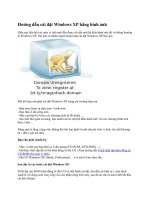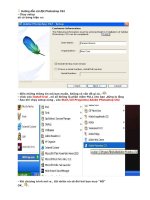2017.09.01 FA1108.HDCD.Huong dan cai dat
Bạn đang xem bản rút gọn của tài liệu. Xem và tải ngay bản đầy đủ của tài liệu tại đây (933.08 KB, 51 trang )
Fast Accounting 11
Hướng dẫn cài đặt
Mục lục
1
Chuẩn bị trước khi cài đặt..................................................................................................... 3
1.1
Cài đặt cho 1 người sử dụng và cho nhiều người sử dụng .............................................3
1.2
Kiểm tra cấu hình phần cứng và phần mềm đối với máy tính..........................................3
1.2.1
1.2.2
1.2.3
1.2.4
1.3
2
Hiệu chỉnh đối với chương trình chống virus khi cài đặt ..................................................8
Hướng dẫn cài đặt trên 1 máy đơn lẻ cho 1 người sử dụng ............................................. 9
2.1
Cài đặt chương trình .........................................................................................................9
2.1.1
2.1.2
2.1.3
2.1.4
2.1.5
2.1.6
2.1.7
2.2
2.2.1
2.3
2.3.1
2.3.2
2.3.3
3
Yêu cầu trong trường hợp cài đặt trên 1 máy đơn lẻ cho 1 người sử dụng .............................. 3
Yêu cầu về cấu hình phần cứng và phần mềm khi cài đặt cho nhiều người sử dụng............... 4
Hướng dẫn kiểm tra cấu hình máy tính ..................................................................................... 5
Kiểm tra dung lượng ổ đĩa ........................................................................................................ 7
Chạy chương trình cài đặt......................................................................................................... 9
Thoả thuận bản quyền ............................................................................................................ 12
Nhập thông tin người cài đặt ................................................................................................... 13
Chọn thư mục cài đặt chương trình ........................................................................................ 14
Tùy chọn hình thức cài đặt: cài đặt trên một máy tính đơn lẻ ................................................. 16
Xác nhận lại thông tin cài đặt .................................................................................................. 16
Tiến trình cài đặt chương trình ................................................................................................ 17
Chạy chương trình và kích hoạt bản quyền .................................................................. 22
Đăng nhập vào chương trình .................................................................................................. 22
Update fix lỗi chương trình ............................................................................................ 24
Download file update về máy, giải nén và chạy file Update.exe ............................................. 24
Điền thông tin kết nối đến bộ số liệu cần update:.................................................................... 24
Nhấn nút <<Nhận>> Xuất hiện màn hình ‘Thông tin cập nhật’ Update thành công. ..... 25
Hướng dẫn cài đặt trên mạng nội bộ cho nhiều người sử dụng .................................... 25
3.1
Cài đặt máy chủ ............................................................................................................. 25
3.1.1
3.1.2
3.1.3
3.1.4
3.1.5
3.1.6
3.1.7
3.2
3.2.1
3.2.2
Chạy chương trình cài đặt....................................................................................................... 25
Thoả thuận bản quyền ............................................................................................................ 28
Nhập thông tin người cài đặt ................................................................................................... 29
Chọn thư mục cài đặt chương trình ........................................................................................ 29
Tùy chọn hình thức cài đặt: cài đặt cho nhiều máy dùng chung ............................................. 31
Xác nhận lại thông tin cài đặt .................................................................................................. 31
Tiến trình cài đặt chương trình ................................................................................................ 32
Cài đặt máy trạm ........................................................................................................... 37
Chạy chương trình cài đặt....................................................................................................... 37
Thoả thuận bản quyền ............................................................................................................ 40
CÔNG TY CỔ PHẦN PHẦN MỀM QUẢN LÝ DOANH NGHIỆP (FAST)
VP Hà Nội: Tòa nhà Việt Á, Đường Duy Tân, Q. Cầu Giấy. Đt: (04) 771-5590, Fax: (04)771-5591
VP TP HCM: Tòa nhà Waseco, 10 Phổ Quang, Q. Tân Bình. Đt: (08)3848-6068, Fax: (08)3848-6425
VP Đà Nẵng: 39-41 Quang Trung, Q. Hải Châu. Đt: (0511)381-0532, Fax: (0511)381-2692
Web site: www.fast.com.vn, email:
Fast Accounting 11
3.2.3
3.2.4
3.2.5
3.2.6
3.2.7
3.2.8
3.3
3.3.1
3.4
3.4.1
3.4.2
3.4.3
Hướng dẫn cài đặt
Nhập thông tin người cài đặt ................................................................................................... 41
Chọn thư mục cài đặt chương trình ........................................................................................ 42
Tùy chọn hình thức cài đặt: cài đặt cho nhiều máy dùng chung ............................................. 43
Xác nhận lại thông tin cài đặt: ................................................................................................. 44
Tiến trình cài đặt chương trình ................................................................................................ 44
Khai báo thông tin kết nối với máy chủ sẵn có ........................................................................ 47
Chạy chương trình và kích hoạt bản quyền .................................................................. 48
Đăng nhập vào chương trình .................................................................................................. 48
Update fix lỗi chương trình ............................................................................................ 50
Download file update về máy, giải nén và chạy file Update.exe ............................................. 50
Điền thông tin kết nối đến bộ số liệu cần update:.................................................................... 51
Nhấn nút <<Nhận>> Xuất hiện màn hình ‘Thông tin cập nhật’ Update thành công. ..... 51
Fast Software Co., Ltd.
2/51
Hướng dẫn cài đặt
Fast Accounting 11
1 Chuẩn bị trước khi cài đặt
1.1 Cài đặt cho 1 người sử dụng và cho nhiều người sử dụng
Fast Accounting có 2 lựa chọn khi cài đặt:
•
Cài đặt trên máy đơn lẻ cho 1 người sử dụng: Áp dụng trong trường hợp máy tính
của người sử dụng sẽ đóng vai trò vừa là máy chủ, vừa là máy trạm. Nếu chọn kiể u cài
đặt này Công ty của người sử dụng chỉ có một máy tính làm kế toán.
•
Cài đặt cho nhiều người sử dụng chung: Áp dụng trong trường hợp doanh nghiệp có
nhiều người sử dụng từ nhiều máy trong mạng máy tính nội bộ hoặc có máy kết nối từ
xa. Khi đó cơ sở dữ liệu (CSDL) sẽ được cài trên 1 máy và chương trình được cài trên
các máy trạm. Máy chứa CSDL có thể là 1 máy chủ riêng biệt (Server) hoặc là một máy
làm việc bình thường (máy chủ vừa chứa CSDL, vừa chứa chương trình như các máy
trạm làm việc khác.)
1.2 Kiểm tra cấu hình phần cứng và phần mềm đối với máy tính
Yêu cầu trong trường hợp cài đặt trên 1 máy đơn lẻ cho 1 người sử dụng
Trường hợp chỉ có 1 người sử dụng duy nhất, khi này chương trình và csdl thường được cài
luôn trên máy làm việc của người sử dụng này. Yêu cầu về phần cứng như sau:
Win 10/8
Win7/Vista
Win XP
Bộ vi xử lý (CPU)
2Ghz
2Ghz
1.6Ghz
Bộ nhớ trong (RAM)
2GB
2GB
2MB
4.0GB
4.0GB
Dung lượng đĩa cứng (HDD)
còn trống
Độ phân giải màn hình
4.0GB
1024 x 768
Còn yêu cầu đối với phần mềm như sau:
-
Hệ điều hành Win 8, Win 7, Win Vista, WinXp SP3.
Fast Software Co., Ltd.
3/51
Hướng dẫn cài đặt
Fast Accounting 11
-
Microsoft SQL Server 2005 (Express Edition) trở lên (Bộ cài đặt sẽ cài MS SQL
Server 2008 Express Edition).
-
.NET Framework 3.5 SP1.
Yêu cầu về cấu hình phần cứng và phần mềm khi cài đặt cho nhiều người sử dụng
1.
Trong trường hợp doanh nghiệp chỉ có ít người sử dụng (2-4 người) thì có thể cài đặt
chương trình và csdl kiêm luôn trên một máy trạm làm việc, vừa để các máy khác truy cập
vào và vừa để một người sử dụng làm việc. Khi này yêu cầu cấu hình phần cứng như sau:
Bộ vi xử lý (CPU)
Bộ nhớ trong (RAM)
Dung lượng đĩa cứng còn
trống (HDD)
Win 10/8
Win7/Vista
Win XP
3.2Ghz
2Ghz
1.6Ghz
4GB
4GB
2GB
4.0GB
4.0GB
4.0GB
Độ phân giải màn hình
1024 x 768
Và yêu cầu đối với phần mềm của máy trạm kiêm máy chủ:
2.
-
Hệ điều hành Win 10, Win 8, Win 7, Win Vista, WinXp SP2.
-
Microsoft SQL Server 2005 (Express Edition) trở lên (Bộ cài đặt sẽ cài MS SQL
Server 2008 Express Edition).
-
.NET Framework 3.5 SP1.
Trường hợp doanh nghiệp có nhiều người sử dụng (>=5 người) thì cần phải có một máy
chủ riêng để cài chương trình và csdl. Khi này yêu cầu cấu hình phần cứng đối với máy chủ
như sau:
Win Server
Bộ vi xử lý (CPU)
3.2Ghz
Bộ nhớ trong (RAM)
4GB
Dung lượng đĩa cứng còn trống (HDD)
4.0GB
Và yêu cầu đối với phần mềm của máy chủ:
3.
-
Hệ điều hành Windows Server 2003 SP1 trở lên.
-
Microsoft SQL Server 2005 (Standard Edition) trở lên (Bộ cài đặt sẽ cài MS SQL
Server 2008 Express Edition).
-
.NET Framework 3.5 SP1.
Yêu cầu cấu hình phần cứng đối với máy trạm/máy làm việc của người sử dụng
Win 10/8
Win7/Vista
Win XP
Bộ vi xử lý (CPU)
2Ghz
2Ghz
1.6Ghz
Bộ nhớ trong (RAM)
2GB
2GB
2GB
1.0GB
1.0GB
1.0GB
Dung lượng đĩa cứng còn
trống (HDD)
Độ phân giải màn hình
1024 x 768
Yêu cầu đối với phần mềm:
Fast Software Co., Ltd.
4/51
Fast Accounting 11
-
Hệ điều hành Win 10, Win 8, Win 7, Win Vista, WinXp SP2.
-
.NET Framework 3.5 SP1.
Hướng dẫn cài đặt
Hướng dẫn kiểm tra cấu hình máy tính
Nhấn chuột phải vào biểu tượng My Computer trên màn hình Desktop, chọn Properties. Trên
thẻ System, kiểm tra bộ nhớ Ram có đáp ứng yêu cầ u về hệ thố ng hay không?, bộ vi xử lý
(Processor) có thoả mãn yêu cầu hay không?.
Windows 8
Windows 7/Vista
Fast Software Co., Ltd.
5/51
Fast Accounting 11
Fast Software Co., Ltd.
Hướng dẫn cài đặt
6/51
Fast Accounting 11
Hướng dẫn cài đặt
WinXP
Kiểm tra dung lượng ổ đĩa
Nhấp chuột phải vào ổ đĩa bạn cài đặt chọn Properties, xem dung lượng ổ đĩa của bạn có
đủ hay không?
Fast Software Co., Ltd.
7/51
Fast Accounting 11
Hướng dẫn cài đặt
1.3 Hiệu chỉnh đối với chương trình chống virus khi cài đặt
Khi cài đặt thì chương trình chống virus trên máy sẽ thực hiện các kiểm tra. Để có thể cài đặt
cần phải hiệu chỉnh/khai báo chương trình chống virus.
Cách 1: Tắt các chương trình antivirus trước khi tiến hành cài đặt chương trình.
Cách 2: Nếu không hãy chọn ‘Chấp nhận’, ‘Có’ hoặc ‘Allow’ khi xuất hiện cảnh báo trong
quá trình cài đặt.
Fast Software Co., Ltd.
8/51
Fast Accounting 11
Hướng dẫn cài đặt
2 Hướng dẫn cài đặt trên 1 máy đơn lẻ cho 1 người sử dụng
Với hình thức này, máy tính của người sử dụng sẽ đóng vai trò vừa là máy chủ, vừa là máy
trạm khi sử dụng chương trình.
Bắ t buộc phải chọn kiể u cài đặt này nế u doanh nghiệp của người sử dụng chỉ có một máy
tính làm kế toán.
2.1 Cài đặt chương trình
Chạy chương trình cài đặt
Kích đúp vào file cài đặt (Từ đĩa cài đặt hoặc thư mục có chứa bộ cài đặt chương trình khi đã
giải nén).
Nếu máy dùng hệ điều hành Windows 7/ Vista hoặc Windows 8 thì nhấn chuột phải chọn
“Run as administrator”.
Nếu máy hiện lên cảnh báo, nhấn ‘Yes’
Fast Software Co., Ltd.
9/51
Fast Accounting 11
Fast Software Co., Ltd.
Hướng dẫn cài đặt
10/51
Fast Accounting 11
Hướng dẫn cài đặt
Chương trình giải nén file cài đặt và bắt đầu chạy file cài đặt
Chạy file cài đặt
Fast Software Co., Ltd.
11/51
Fast Accounting 11
Hướng dẫn cài đặt
Chương trình sẽ hiện màn hình thông báo cài đặt. Nhấn ‘Tiếp tục’ để tiến hành cài đặt
chương trình
Thoả thuận bản quyền
Xin hãy đọc kỹ yêu cầ u đố i với người sử dụng, nếu đồng ý:
•
•
Chọn ‘Tôi chấp nhận các điều khoản trong thỏa thuận bản quyền’.
Nhấn ;Tiếp tục’
Fast Software Co., Ltd.
12/51
Fast Accounting 11
Hướng dẫn cài đặt
Nhập thông tin người cài đặt
Nhập vào tên thông tin người sử dụng và tên tổ chức (công ty)
Nhấn vào nút ‘Tiếp tục’ để tiếp tục cài đặt chương trình
Fast Software Co., Ltd.
13/51
Fast Accounting 11
Hướng dẫn cài đặt
Chọn thư mục cài đặt chương trình
Chương trình mặc định thư mục cài đặt là: D:\Fast\FA11R08, người sử dụng có thể thay đổi
đường dẫn thư mục cài đặt, bằng cách nhấn vào nút ‘Thay đổi’… chọn thư mục cần cài đặt
chương trình.
Fast Software Co., Ltd.
14/51
Fast Accounting 11
Hướng dẫn cài đặt
Nhấn ‘Đồng ý’ khi chọn xong thư mục cài đặt.
Nhấn ‘Tiếp Tục’ để tiếp tục cài đặt.
Fast Software Co., Ltd.
15/51
Fast Accounting 11
Hướng dẫn cài đặt
Tùy chọn hình thức cài đặt: cài đặt trên một máy tính đơn lẻ
Check chọn vào dòng ‘Cài đặt trên một máy tính đơn lẻ’
Xác nhận lại thông tin cài đặt
Sau khi đã chọn thư mục cài đặt, chương trình hiện ra màn hình để xác nhận thông tin cài
đặt ban đầu.
Fast Software Co., Ltd.
16/51
Fast Accounting 11
Hướng dẫn cài đặt
Nếu cảm thấy không chắc chắn các thông tin đã chọn, nhấn ‘Quay lại’ để xem và chọn lại.
Nếu đã chắc chắn, chọn ‘Cài đặt’ để cài đặt.
Nếu không muốn tiếp tục cài đặt, chọn ‘Hủy’.
Tiến trình cài đặt chương trình
Tiến trình cài đặt này thực hiện tự động, không nên làm việc khác trên máy tính cho tới khi
chương trình thông báo hoàn thành.
Chương trình sẽ kiểm tra nếu máy chưa có “.NET Framework 3.5 SP1”,thi sẽ tiến hành cài
đặt “.NET Framework 3.5 SP1” (Quá trình này chỉ diễn ra đối với Windows XP).
Fast Software Co., Ltd.
17/51
Fast Accounting 11
Hướng dẫn cài đặt
Chương trình kiểm tra và cài đặt “SQL SERVER 2008 R2 EXPRESS” với tên máy chủ
FASTACCOUNTING.
Sau khi cài đặt xong “SQL SERVER 2008 R2 EXPRESS”, chương trình bắt đầu cài đặt
Fast Software Co., Ltd.
18/51
Fast Accounting 11
Fast Software Co., Ltd.
Hướng dẫn cài đặt
19/51
Fast Accounting 11
Hướng dẫn cài đặt
Chương trình khi được cài đặt xong, sẽ xuất hiện màn hình kết thúc cài đặt.
Trường hợp đã có chương trình với tên FA11, chương trình sẽ thông báo ‘Bộ số liệu FA11
đã tồn tại. Vui lòng chọn tên bộ số liệu khác!’
Nhấn OK và đặt tên bộ số liệu mới, sau đó nhấn nhận.
Fast Software Co., Ltd.
20/51
Fast Accounting 11
Hướng dẫn cài đặt
Chương trình khi được cài đặt xong, sẽ xuất hiện màn hình kết thúc cài đặt.
Nhấn ‘Hoàn thành’ để kết thúc cài đặt.
Lúc đó chương trình sẽ tự động tạo biểu tượng Fast Accounting 11R08 trên Desktop.
Trong quá trình cài đặt, có thể sẽ xuất hiện màn hình. Khi đó người sử dụng có thể tắt form
này đi, hoặc kích chọn vào ‘This program installed correctly’
Fast Software Co., Ltd.
21/51
Fast Accounting 11
Hướng dẫn cài đặt
2.2 Chạy chương trình và kích hoạt bản quyền
Đăng nhập vào chương trình
Trên màn hình Desktop, kích đúp chuột trái vào biểu tượng Fast Accounting 11. Xuất hiện
màn hình đăng nhập vào chương trình:
Người sử dụng đăng nhập vào chương trình với tên đăng nhập là ADMIN, mật khẩu: để
trắng
Nếu lần đầu chạy chương trình, chương trình sẽ chỉ là bản dùng thử, giới hạn
không quá 100 phát sinh cho mỗi màn hình giao dịch, người sử dụng cần phải
kích hoạt chương trình để có thể sử dụng FA11 hoàn chỉnh.
Fast Software Co., Ltd.
22/51
Fast Accounting 11
Hướng dẫn cài đặt
Để kích hoạt bản quyền sử dụng vào mục Trợ giúp/ Đăng ký bản quyền sử dụng
Chương trình hiện ra màn hình đăng ký bản quyền sản phẩm. Tại dòng ‘Tệp kích hoạt’ chọn
đường dẫn chứa tệp có tên là fast.lc (tệp này sẽ được gởi qua email khi bạn đã mua bản
quyền).
Chọn ‘Nhận’ để kích hoạt bản quyền. Nếu kích hoạt thành công chương trình sẽ hiện thông
báo.
-
Sau khi kích hoạt thành công thì ‘Đóng’ chương trình và chạy lại.
Fast Software Co., Ltd.
23/51
Fast Accounting 11
2.3
Hướng dẫn cài đặt
Update fix lỗi chương trình
Sau khi cài đặt và và đăng ký bản quyền sử dụng, thực hiện update fix lỗi chương trình
Download file update về máy, giải nén và chạy file Update.exe
Điền thông tin kết nối đến bộ số liệu cần update:
Trong đó:
-
Máy chủ: máy chủ SQL
-
Bộ số liệu: tên bộ số liệu
-
Tên đăng nhập: tên đăng nhập, mặc định là fa11
-
Mật khẩu: fa11
Fast Software Co., Ltd.
24/51
Fast Accounting 11
Hướng dẫn cài đặt
Nhấn nút <<Nhận>> Xuất hiện màn hình ‘Thông tin cập nhật’ Update thành
công.
Lưu ý: không được đổi tên file và thư mục trong thư mục update
3
Hướng dẫn cài đặt trên mạng nội bộ cho nhiều người sử dụng
Hình thức cài đặt này sử dụng trong trường hợp doanh nghiệp sử dụng môi trường mạng, hệ
thố ng gồ m 01 máy chủ chỉ có chức năng chứa dữ liệu chung cho cả hệ thố ng và nhiề u máy
trạm kế t nố i vào máy chủ để cùng làm việc và chia sẻ dữ liệu.
Lưu ý, trong trường hợp “tiết kiệm” thì trên máy chủ chứa CSDL dùng chung vẫn
có thể cài cả chương trình để làm việc như là một máy trạm bình thường. Tuy
nhiên, trong trường hợp này tốc độ làm việc sẽ chậm do máy phải làm 1 lúc 2
công việc: vừa là 1 máy trạm làm việc bình thường, vừa là máy chủ để dùng
chung. Thông thường, trong trường hợp máy chủ cài hệ điều hành window bình
thường (WinXP/Vista/7/8) và vì vậy cũng ảnh hưởng đến tốc độ làm việc do nó
không phải là hệ điều hành chuyên dùng để quản trị nhiều người sử dụng.
3.1
Cài đặt máy chủ
Chạy chương trình cài đặt
Kích đúp vào file cài đặt (Từ đĩa cài đặt hoặc thư mục có chứa bộ cài đặt chương trình khi đã
giải nén).
Nếu máy dùng hệ điều hành Windows 7/ Vista hoặc Windows 8 thì nhấn chuột phải chọn
“Run as administrator”.
Fast Software Co., Ltd.
25/51